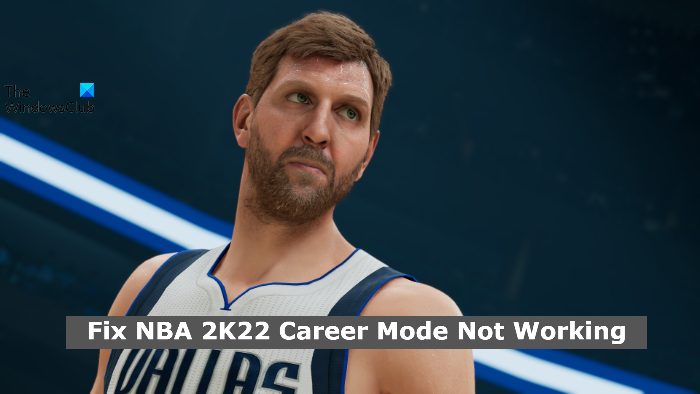In diesem Beitrag werden wir darüber sprechen, was Sie tun können, wenn die NBA 2K22 Karrieremodus funktioniert nicht. NBA 2K22 ist ein Basketball-Simulationsvideospiel. Das Spiel basiert auf der National Basketball Association alias NBA. Wie jedes andere Spiel hat auch NBA 2K22 eine lange Liste von Problemen. Aber unter allen ist derjenige, der die Benutzer am meisten beunruhigt, dass sie nicht in der Lage sind, den Karrieremodus des Spiels zu spielen. Wenn Sie also auch mit demselben Problem zu kämpfen haben, fahren Sie mit dieser Anleitung zur Fehlerbehebung fort, um das Problem zu beheben.
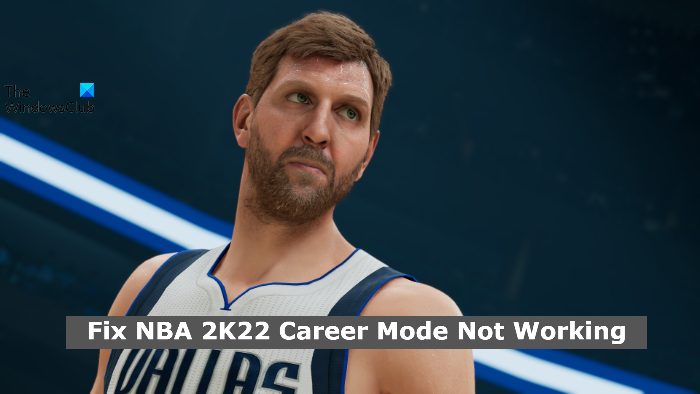
Fix, dass der Karrieremodus von NBA 2K22 nicht funktioniert
Nachfolgend finden Sie eine Liste der verschiedenen Methoden, die Sie ausprobieren können, falls der Karrieremodus von NBA 2K22 auf Ihrem Windows 11/10-PC nicht funktioniert:
- Starten Sie das Spiel neu
- Spielfortschritt manuell speichern
- Überprüfen Sie die Integrität der Spieldateien
- Schalten Sie Steam-Overlay aus
- Cache-Daten von NBA 2K22 löschen
- Installieren Sie das Spiel neu
Lassen Sie uns nun all diese Lösungen im Detail herausnehmen.
1]Starten Sie das Spiel neu
Das allererste, was Sie tun sollten, falls der Karrieremodus von NBA 2K22 nicht funktioniert, ist, das Spiel neu zu starten. Die Wahrscheinlichkeit ist hoch, dass ein vorübergehender Fehler das Problem verursacht. Und der beste Weg, einen solchen Fehler zu beseitigen, besteht darin, die Anwendung neu zu starten. Starten Sie daher NBA 2K22 neu und prüfen Sie, ob der Karrieremodus einwandfrei funktioniert oder nicht.
2]Spielfortschritt manuell speichern
Der Fehler im abgesicherten Modus ist der allererste Grund, der das Problem mit dem Karrieremodus in NBA 2K22 verursacht. Viele Spieler haben berichtet, dass sich sogar der gespeicherte Karrierefortschritt nicht mehr öffnet. Und das Problem wird hauptsächlich durch die beschädigte Sicherungsdatei verursacht. Das Schlimmste ist, dass Sie, wenn Sie mit dem Problem aufgrund einer beschädigten Sicherungsdatei konfrontiert sind, nicht viel tun können, außer eine neue Karriere zu erstellen. Es gibt keine dedizierte Lösung für das Problem, zumindest nicht, bis 2K eine offizielle Lösung veröffentlicht.
Zusätzlich zu all dem haben Spieler auch berichtet, dass die Speicheroption für weniger als eine Sekunde angezeigt wird, wenn sie versuchen, den laufenden Prozess im Spiel zu speichern. Wenn Sie also auf das zweite Problem stoßen, gibt es zum Glück etwas, das Sie ausprobieren können. Sie müssen die Speicherschnittstelle manuell auslösen. Sie können dies tun, indem Sie auf drücken Quadrat Taste auf PlayStation, die x Schaltfläche auf der Xbox. Und die PC-Benutzer müssen die drücken Speichern Hyperlink-Datum erscheint auf dem Bildschirm.
3]Überprüfen Sie die Integrität der Spieldateien
Ein weiterer wichtiger Grund, warum der Karrieremodus von NBA 2K22 nicht funktioniert, sind beschädigte oder fehlende Spieldateien. Wenn eine der Spieldateien fehlt oder aus irgendeinem Grund beschädigt wurde, ist es keine Überraschung, dass das Problem mit dem Spiel auf Ihrem System auftritt. Glücklicherweise können Sie die beschädigten Spieldateien einfach reparieren oder sogar die fehlenden Dateien ersetzen. Führen Sie dazu die folgenden Schritte aus.
- Starten Sie den Steam-Client auf Ihrem System.
- Klicken Sie auf die Bücherei Option in der oberen linken Ecke vorhanden. Hier finden Sie alle auf Ihrem System installierten Spiele.
- Rechtsklicke auf NBA 2K22 und wähle die Eigenschaften Möglichkeit.
- Klicken Sie auf die Lokale Dateien Option im linken Bereich des Bildschirms.
- Tippen Sie im folgenden Fenster auf Überprüfen Sie die Integrität der Spieldateien Möglichkeit.
Das ist es. Jetzt wird Steam einige Zeit brauchen, um alle verfügbaren NBA 2K22-Spieldateien zu überprüfen und sie mit allen Dateien zu vergleichen, die auf dem NBA 2K22-Server verfügbar sind. Wenn Steam eine beschädigte Datei gefunden hat, wird sie durch die funktionierende ersetzt. Und wenn eine Datei fehlt, lädt Steam sie automatisch herunter.
Sobald der Vorgang abgeschlossen ist, starten Sie NBA 2K22 auf Ihrem System und prüfen Sie, ob es einen Unterschied macht.
4]Steam-Overlay ausschalten
NBA 2K22 verwendet Overlay-Technologie, um einige exklusive Funktionen anzubieten. Gleichzeitig kann es aber auch zu verschiedenen Problemen im Spiel kommen. Obwohl es keine direkte Verbindung zwischen der Steam-Overlay-Funktion und dem Problem gibt, dass die 2k22-Karriere nicht funktioniert, haben viele Benutzer gesagt, dass der Karrieremodus durch das Deaktivieren der Overlay-Funktion zu funktionieren begann. Sie können also auch versuchen, das Steam-Overlay zu deaktivieren und prüfen, ob es einen Unterschied macht. Führen Sie dazu die folgenden Schritte aus.
- Starten Sie Steam auf Ihrem System und wählen Sie die Option Bibliothek.
- Klicken Sie mit der rechten Maustaste auf NBA 2K22 und wählen Sie die Eigenschaften Möglichkeit.
- Tippen Sie im folgenden Fenster auf die Allgemein Option im linken Bereich des Bildschirms.
- Deaktivieren Sie die Aktiviere das Steam-Overlay im Spiel Möglichkeit.
Speichern Sie die Änderungen und starten Sie NBA 2K22 auf Ihrem System neu.
5]NBA 2K22-Cache-Daten löschen
Eine riesige Menge an Cache-Daten ist ein weiterer Hauptgrund, warum der Karrieremodus in NBA 2K22 nicht funktioniert. Um das Problem zu beheben, müssen Sie die Cache-Daten des Spiels löschen. Hier sind die Schritte, die Sie befolgen müssen.
- Starten Sie zunächst diesen Steam-Client.
- Gehen Sie nun zum Steam-Menü in der oberen Symbolleiste.
- Klicken Sie anschließend auf die Option Einstellungen.
- Wechseln Sie im Fenster Einstellungen zur Registerkarte Downloads.
- Tippen Sie von hier aus auf die Option Download-Cache löschen.
Beenden Sie schließlich den Steam-Client und starten Sie ihn neu. Öffne NBA 2K22 und überprüfe, ob das Problem behoben ist.
6]Installieren Sie das Spiel neu
Wenn Ihnen keine der oben genannten Problemumgehungen bei der Lösung des Problems geholfen hat, können Sie als Letztes versuchen, das Spiel neu zu installieren. Es kann sein, dass es ein Problem mit der Installation gibt, das das erwähnte Problem verursacht. Starten Sie daher das Spiel neu, um das Problem mit dem Karrieremodus zu beseitigen. Hier sind die Schritte, die Sie befolgen müssen.
- Starten Sie Steam > Steam.
- Klicken Sie mit der rechten Maustaste auf NBA 2K22 und wählen Sie Verwalten.
- Tippen Sie auf die Deinstallieren Möglichkeit.
- Klicken Sie auf der Bestätigungsseite erneut auf Deinstallieren.
Starten Sie jetzt den Steam-Client neu und laden Sie die 2K22 herunter. Öffnen Sie das Spiel und Sie werden feststellen, dass Sie nicht mehr mit dem Problem des Karrieremodus konfrontiert sind.
Wie ändere ich meine Nummer in NBA 2K22?
Es ist sehr einfach, die Trikotnummer in MyCAREER zu ändern, und Sie können es tun, wann immer Sie wollen. Gehen Sie dazu zum 2k Nav, bevor Sie das Spiel starten. Gehen Sie danach zu den Optionen und scrollen Sie durch alle verfügbaren Trikotnummern.
Warum funktioniert der Karrieremodus von NBA 2K22 nicht?
Es kann mehrere Gründe geben, warum der Karrieremodus von NBA 2K22 auf Ihrem System nicht funktioniert. Von fehlenden Spieldateien, beschädigten Spieldaten bis hin zu einer riesigen Menge an Cache-Daten kann alles für die Ursache verantwortlich sein. Glücklicherweise ist es sehr, das Problem zu beheben.
Lesen Sie weiter: Kena Bridge of Spirits stürzt auf Windows-PCs immer wieder ab.